Mida teha fänni tugeva müraga sülearvutis

- 662
- 57
- Simon Denesik
Peate mõistma, et sülearvuti õige töö jaoks toetab süsteem protsessori optimaalset temperatuuri. Laadides oma sülearvuti arvukate ülesannetega, saate ise provotseerida protsessori täiustatud toimimist ja koos sellega ventilaator.

Sülearvuti
Kui jahuti on sülearvutis lärmakas, kutsub midagi esile tema tugevdatud tööd. Mängurakendused, viirused ja lihtsalt suur tolmu kogunemine ventilaatori labadele võivad toimida selliste "provokaatoritena".
Teie tehnika tõhusaks abistamiseks on oluline põhjalikult välja mõelda, miks sülearvuti soojeneb ja ventilaator on lärmakas.
Põhjused, miks jahuti töötab intensiivselt
Täiustatud töö ja vastavalt sellele põhjustavad liigne müra. Samal ajal, kui te ei saa aru, miks fänn on sülearvutis mürarikas, mida teha, on seda keeruline välja mõelda.
Enamik kasutajaid on täiesti kindlad, et jahuti on mürarikkam ainult juhtudel, kui see on liiga saastunud. Tõepoolest, aja jooksul on oluline oma sülearvuti sihitud puhastus. Kuid väita, et ainult tolm võib toimida selge süüdlasena, mille tõttu fänn on väga mürarikas, on rumal. Sel juhul on kasulik varrukad üles keerata ja teoreetilisse materjali täielikult sukeldada, püüdes leida vastust küsimusele, miks sülearvuti on lärmakas töötamisel.
Mõista kõigi võimu põhjuseid, kui soov on suurenenud.
Protsessori maksimaalse koormuse kõrvaldamine
Töötades saab sülearvuti tekitada valju müra, kui selle protsessor on ülekoormatud. Isegi kui olete kindel, et te pole mitu ülesannet käivitanud, on oluline veenduda, et asjad oleksid just sellised.
Selleks alustage algselt "ülesandehaldurit". Seda on lihtsam teha, hoides samal ajal kolm võtit: Alt, Ctrl ja Kustuta. Akna alumises osas avatakse protsessori laadimise protsent.
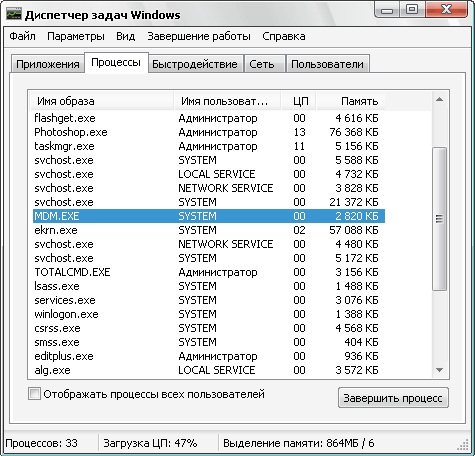
Windowsi ülesannete haldur
Tasub midagi valesti kahtlustada, kui alglaadimise protsent jõuab olukorras 100% -ni, kui teid pole sülearvutis suurtes kogustes käivitatud.
Sel juhul peate leidma halvasti lõigatud programmi või protsessi, mis kasutab teie sülearvuti CP ressurssi võimalikult palju.
Olles sellise protsessi avastanud, laske sellel hiirekursor ja klõpsake täiendava menüü avamiseks paremal klahvi. Valige selles rida "Avage failide salvestus". Pärast selliseid toiminguid avaneb aken, demonstreerides protsessifailide käivitamise kohta, mis tõmbab oluliselt CP ressurssi.
Kui leiate, et protsessifailide salvestamise protsess on kausta temp, saate oma süsteemi mahalaadimiseks ohutult lõpule viia. Seda halvasti lõigatud protsessi on veelgi olulisem, kui olemasolevate failide hulgas on neid, millele on lisatud arusaamatud nimed, mis meenutavad rohkem lihtsat kirjade komplekti, samuti laienemise exe.
Pärast soovimatu protsessi kustutamist taaskäivitage sülearvuti, et kõik muudatused jõustuksid. Kuulake nüüd, kas fänn teeb müra, sülearvuti on töötades väga kuum või mitte. Kui probleem on kõrvaldatud, võite tulemuse üle rõõmu tunda ja selle teoreetilise materjali uurimise lõpule viia.
Kahjuks pole ebasoovitav protsess ainus põhjus, nii et peate selle veelgi välja mõtlema, miks sülearvuti soojendab ja roomab, mida sellistel juhtudel teha.
BIOS -i seadistamine
Mõnikord võib jahuti põhjus, et sülearvuti töö ajal on uskumatult valju heli. See põhjus on kõige sagedamini iseloomulik kasutajate jaoks, kes töötavad statsionaarsetes arvutites, ehkki mõnikord on neil ka sülearvuti.
Kui kontrollisite kõiki ülesandehalduri protsesse, olete veendunud, et ärevuse põhjust pole, kuid samal ajal on jahuti jätkuvalt väga müra, klõpsake taaskäivitamisel ja sisestage siis BIOS -i, kui RE on RE, kui RE on RE -Alustage süsteemi.
Minge horisontaalpaneelil asuvale toitevahekaardile ülalt.
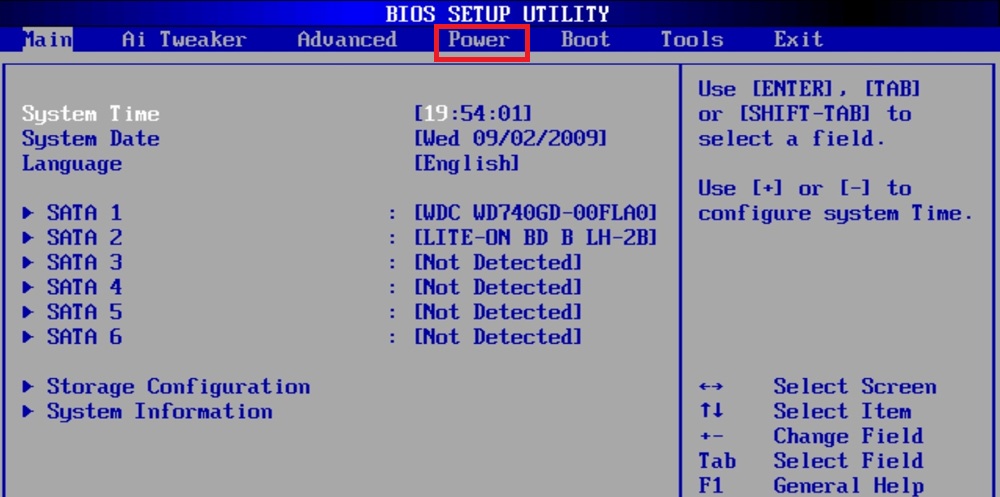
Sisestage BIOS -i võimsus
Noole abil minge alla riistvaramonitori parameetri juurde.
Kui leiate, et Q-FAN-funktsiooni parameetri ees on keelatud väärtus, siis see parameeter lahti ühendatakse. Lülitage see sisse, installides lubatud parameetri.
Nüüd, noolte abil kasutades, minge uuesti protsessori sihttemperatuuri parameetrile, mis vastutab temperatuuri reguleerimise eest. Kui väikese temperatuuriga on väärtus, võib see toimida põhjusena, miks jahuti on väga mürarikas.
Klõpsake soovitud temperatuuri valimiseks akna avamiseks sellel indikaatoril, valige väärtus, mis näitab umbes 50 kraadi temperatuuri. Isegi selline temperatuurirežiim võib probleemi lahendada, teie sülearvuti fänn töötab piisavalt vaikselt.
Temp -kausta puhastamine
Temp kaust on loodud kogu tarbetu "prügi" kogumiseks. Kahjuks on absoluutselt ebavajalike failide hulgas peidetud viirused, mis mõjutavad negatiivselt sülearvuti toimimist ja selle individuaalseid perifeerseid seadmeid. Kogenud kasutajad soovitavad tungivalt temp -kausta õigeaegselt puhastada, süsteemi maha laadida ja vältida liigset müra, mis võib muuta ventilaatorit.
Saate kausta ajutiste failidega puhastada mitmel viisil. Võite selle juurde minna, avades C liski ja avades siis kasutajate kaustad järjest. Järgmisena avage kohalik kaust AppData, mille järel on temp -kausta lihtne tuvastada. Kõik, mis selles on, saab halastamatult kustutada.
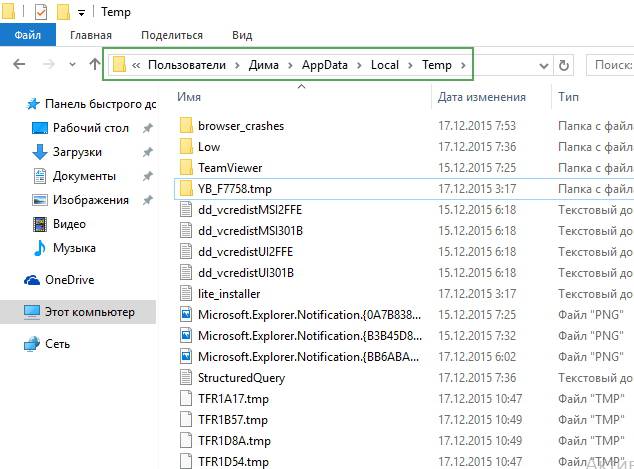
Temp
Muide, väga salaja töötavaid viirusi eemaldatakse sageli, nii et arvuti omanik ei märganud neid isegi. Ainult pärast temp -kausta puhastamist saab kasutaja leida, et mitte ainult fänn ei hakanud õigesti toimima, vaid ka kõiki muid ülesandeid hakati piisavalt kiiresti täitma.
Tolmu puhastamine
Muidugi on kontodelt võimatu taganeda, et ventilaator väga valju häälega võib olla banaalne tolm, mis tungib sisse, koguneb ja settib suure kihiga jahuti labadele, segades selle õiget tööd.
Mida sel juhul teha, ilmselt isegi algaja on selge. Oluline on sülearvuti puhastada, eemaldades tolmu kõigist sisemistest seadmetest. Suur kogus tolmu kutsub esile ka olukorra, kus sülearvuti soojeneb ilma nähtava põhjuseta väga.
Tolmu eemaldamine märja kaltsuga on kindlasti rangelt keelatud. Saate kasutada teeninduskeskuse Mastersi teenuseid, kes taastavad tellimuse kiiresti. Kuid võite proovida ka oma jõudu ja järgida juhiseid, et ennast puhastada.
Kogenud kasutajad soovitavad sõltumatut puhastamist ainult siis, kui garantiiaeg lõppeb, vastasel juhul kaob garantii. Puhastamine viiakse välja lülitatud sülearvutil, nii et veenduge, et see poleks magamisrežiimis.
Kõik üksikasjad lahti ühendatakse aeglaselt, allutamata neid täiendavale survele. Eemaldage tagakatte, kasutades puuvillapulkasid, eemaldage tolmukiht. Ja võite kasutada ka õhupihusti tolmu puhumiseks rasketest kohtadest.

Tolmu sülearvuti puhastamine
Puhastusprotsess võib võtta palju aega, kuna see ei talu kiirust, kuid vajab liigset täpsust. Pärast puhastamise lõppu sulgege kaas, pingutage kõik kruvid, ainult siis ühendage sülearvuti.
Kui põhjus oli tolmu, siis pärast jahuti sisselülitamist ei ole see enam müra ja närvis. Ja märkate ka, et sülearvuti ei ole enam selle toimimise protsessis.
Veelgi tõhusam on oma sülearvuti täielik puhastamine, kuid ainult kogenud kasutajad, kes saavad selle hõlpsalt välja mõelda lahtivõtmise järjestuses, ühendades isegi väikesed osad, eemaldades vana termilise pasta ja uueks seda teha saab.
Täieliku puhastamise protsessiga kaasnevad mõned raskused, nii et paljudel juhtudel on parem usaldada oma varustust kogenud meistritele. Mis tahes ebamugav liikumine võib kahjustada nii seadmeid kui ka mikrolõigeid, siis on probleem selles, kui sülearvuti kuumeneb töö ajal ja ventilaator pöörleb intensiivselt, see tundub nii väike ja väga tähtsusetu.
Niisiis, kui sülearvuti jahuti ajab teid valju tööga segadusse, võite proovida selle õige töö omaette taastada. Soovimatute protsesside peatamine, ajutiste failide kustutamine ja nendega võimalikud viirused, tolmujahuti puhastamine, saate mitte ainult vaikuse, vaid ka sülearvuti kiiret tööd.

